1、先打开图片素材文件:

2、载入外挂笔刷,单击工具箱中的额鹿赤柝画笔工具,然后单击顶部的选项栏中的“画笔预设选取器”按钮,然后在右上角可以看到有一个小齿轮的掬研疔缎图标,单击打开齿轮按钮,可以看到我们的画笔面板的菜单,找到“导入画笔”命令,然后在打开的文件中选择我们需要载入的画笔素材,然后单击载入,找到刚刚载入的这个画笔笔刷,那么它会显示在画笔面板的最后一个位置,如图所示:

3、需要在画面中进行参数设置,首先新建一个图层,然后点击属性栏上面的切换画笔设置面板,打开画笔设置面板,在画笔笔尖形状中我们需要更改它的画笔大小,适当地将画笔大小调小,间距我们需要适当增大一些,如图所示:
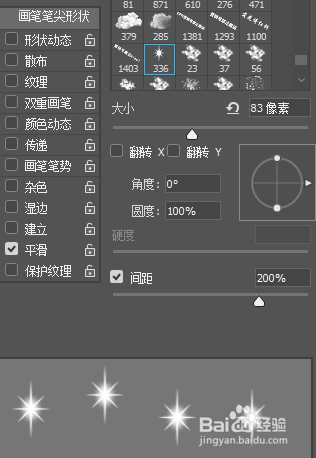
4、设置了画笔的间距之后,我们需要进行画笔形状动态的设置,单击形状动态,设置一定的大小抖动,这样我们绘制出的这些星星它的大小就会有一定的差别了,如图所示:
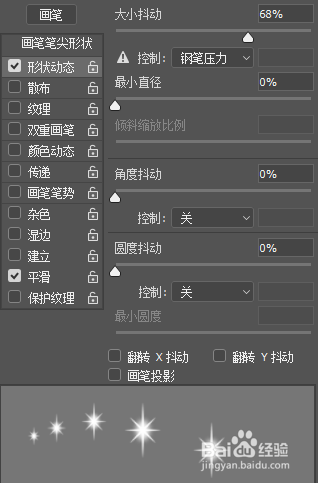
5、接着勾选散布,散布数值不要太大,因为我们最终绘制出的这些光斑,它还是沿着一定的这样的一个路径行走的,所以在这里我们的散布数值不需要太大,在画面中绘制一下查看笔刷效果,如果过大可以再适当调小一些,将数量抖动设置为86%,如图所示:
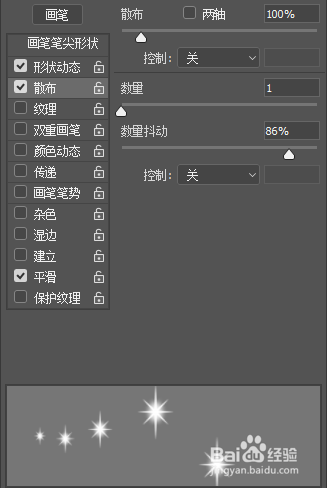
6、画笔是半透明的,这是由于在选项栏中设置了不透明度,所以就要将不透明度复位至100%,然后将前景色设置为白色,然后可以在画面中绘制,按住鼠标左键并拖动绘制,此时绘制出的这个效果可以是很随机的,当然也可以在绘制左下角区域时将画笔大小调小一些,然后绘制到上方的位置时增大画笔大小,由于我们的这个画笔它的散布数值设置的还是比较小的,所以说绘制出的这些光斑会沿着移动的这个路径进行绘制,如图所示:

7、绘制完毕之后,接下来需要为光斑添加一些特殊的颜色效果,那么可以载入画笔的素材选区,按住Ctrl键单击图层1的缩览图,接下来我们还可以再次新建一个图层,关闭掬研疔缎图层1的眼睛,然后单击渐变工具按钮,再单击属性栏上的渐变编辑器,打开渐变编辑器对话框,在这里可以编辑一种多种颜色的渐变,可以选择这个多彩的渐变,然后在这个颜色基础上进行编辑,随机地更改一些颜色,如图所示:
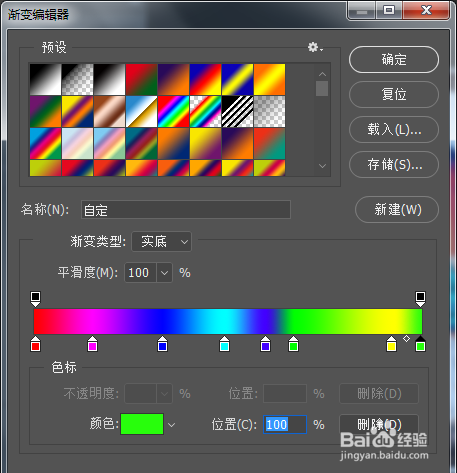
8、点击确定,更改完成后我们可以在画面中从左上角按住鼠标左键向右下角拖动,拖动出这样的一个多彩渐变的效果,也就被填充到了我们载入的这个选区中,如图所示:

9、为照片添加绚丽光斑的最终效果如图:
